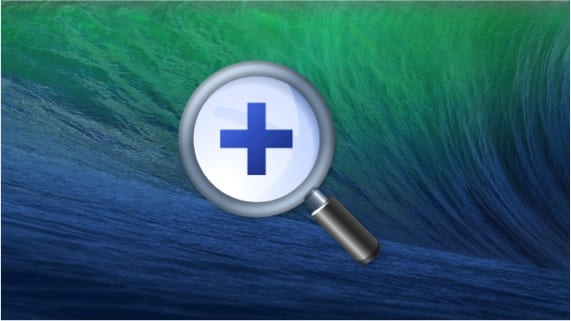
I dag bringer vi dig en tutorial, der hjælper dig med at konfigurere zoom på din Mac, så du ved hjælp af musen, pegefeltet eller tastaturet kan lave en zoom af en del af skærmen, når du har brug for det.
Som du ved, er OSX et operativsystem, der er fyldt med små detaljer at når du opdager dem, er brugeroplevelsen rigere.
En af disse egenskaber kommer fra hånden af zoom-funktion, som vi kan bruge på en meget nem måde. I dette tilfælde er det, for at vi kan bruge det, at aktivere det. For at gøre dette går vi til "systemindstillinger" og indeni klikker vi på ikonet "tilgængelighed". Når vi er inde i tilgængeligheden, vælger vi i linjen til venstre afsnittet "zoom", og det følgende vindue vises, hvor vi skal konfigurere den indstilling, vi forklarer.
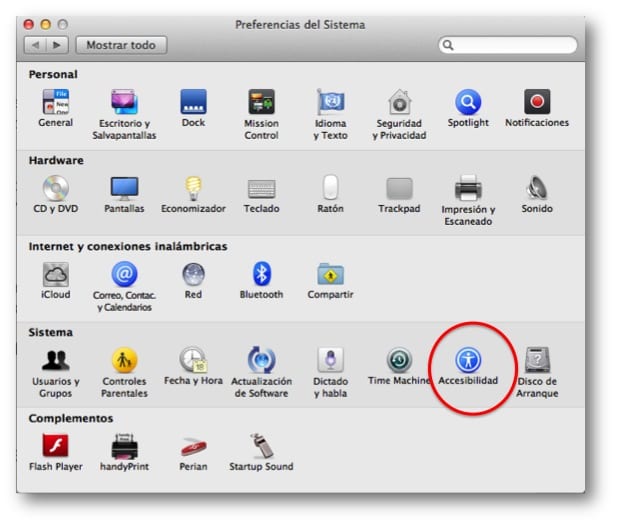
Som du kan se, har vi muligheden for at konfigurere den tast, som vi skal trykke på, så når vi ruller med musen eller bevæger os med to fingre på pegefeltet, skærmen zoomer. Du kan også fortælle det at lave en anti-aliasing af det resulterende billede, og at zoomen følger tastaturets fokus.
Men hvis vi ser nøje, har vi på den samme skærm også tilladelse til at konfigurere zoom ved hjælp af tastaturgenveje. Som du kan se på den skærm, ville tastaturet have følgende funktioner:
Alt + Command + 8: Aktiver eller deaktiver zoom
Alt + Command + =: Zoom ind
Alt + Kommando + -: Reducer zoom
Alt + Kommando + /: Deaktiver eller aktiver billedudjævning
Mere information - PhotoZoom Classic 5-applikationen med en interessant rabat
Jeg tror, de har sat præferencefotoet, der ikke var xd
forresten meget interessant tip